BenQ GL2450M, GL2450, GL951A, G2450HM, GL950AM User Manual [de]
...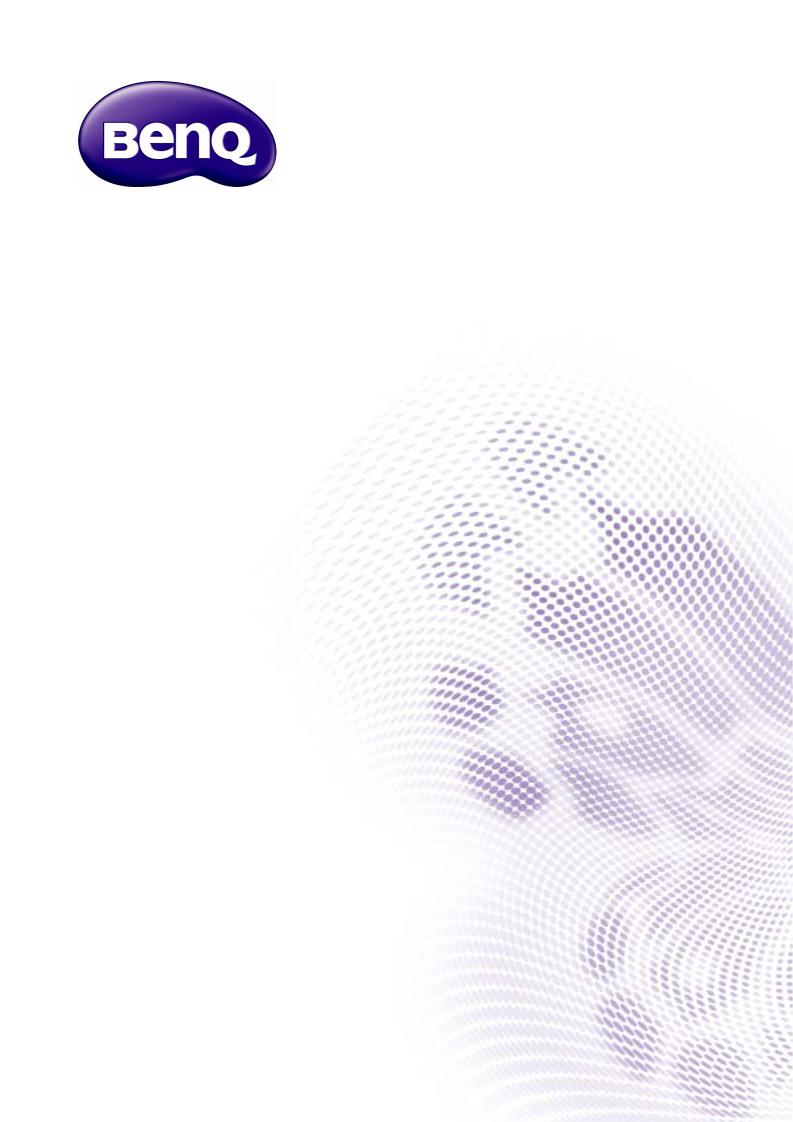
LCD-Monitor
Benutzerhandbuch
GL950A / GL950AM
G950A / G950AM
GL951A / GL951AM / G951A G955A
GL2250 / GL2250M / GL2250HM / GL2250TM G2250 / G2250HM
G2255A / G2255 G2251M / G2251TM
GL2450 / GL2450M / GL2450HM G2450 / G2450HM
GL2750HM / G2750 / G2750HM
Copyright
Copyright © 2011 BenQ Corporation. Alle Rechte vorbehalten. Diese Veröffentlichung darf nicht ohne die vorherige schriftliche Genehmigung von BenQ Corporation in irgendeiner Form oder durch elektronische, mechanische, magnetische, optische, chemische, manuelle oder andere Mittel reproduziert, übertragen, umgeschrieben, in einem Datenabfragesystem gespeichert oder in irgendeine Sprache oder Computersprache übersetzt werden.
Ausschlusserklärung
BenQ Corporation übernimmt weder direkte noch indirekte Garantie für die Richtigkeit dieses Handbuchs und übernimmt insbesondere keine Gewährleistung hinsichtlich der Qualität oder der Eignung zu einem bestimmten Zweck. Ferner behält sich die BenQ Corporation das Recht vor, diese Veröffentlichung ohne Vorankündigung zu überarbeiten und Änderungen des Inhalts vorzunehmen.
Bitte befolgen Sie diese Sicherheitshinweise, um die optimale Leistungsfähigkeit und die maximale Lebensdauer Ihres Monitors zu erreichen.
Sicherheitshinweise zur Stromversorgung
•Das Gerät wird durch den Netzstecker von der Stromzufuhr getrennt.
•Das Netzstromkabel dient bei Geräten mit Netzsteckern zur Trennung von der Netzstromversorgung. Die Netzsteckdose muss sich in der Nähe des Geräts befinden und leicht zugänglich sein.
•Dieses Gerät darf nur an einem Stromnetz betrieben werden, das den Angaben auf dem Markierungsetikett entspricht. Wenn Sie nicht sicher sind, ob diese Anforderungen erfüllt sind, wenden Sie sich an Ihren Händler oder Ihr örtliches Stromversorgungsunternehmen.
•Sie müssen ein zugelassenes Netzkabel verwenden, das größer als oder identisch mit H03VV-F oder H05VV-F, 2G oder 3G, 0,75mm2 ist.
Reinigung und Pflege
•Reinigung Ziehen Sie vor der Reinigung den Netzstecker des Monitors aus der Steckdose. Reinigen Sie die Oberfläche des LCD-Monitors mit einem weichen, fusselfreien Tuch. Verwenden Sie keine aggressiven Reinigungsmittel, Reinigungssprays oder Glasreiniger.
•Die Schlitze und Öffnungen hinten und oben am Gehäuse dienen zur Lüftung. Sie dürfen nicht blockiert oder abgedeckt werden. Der Monitor darf nur dann in der Nähe von oder über Heizkörpern bzw. Wärmequellen aufgestellt oder in Gehäuse eingebaut werden, wenn eine ausreichende Lüftung gewährleistet ist.
•In das Innere dieses Geräts dürfen keine Gegenstände oder Flüssigkeiten gelangen.
2

Wartung
Warten Sie das Gerät nicht selbst, da Sie sich beim Öffnen oder Entfernen des Schutzgehäuses gefährlichen Stromspannungen und anderen Risiken aussetzen könnten. Im Falle eines Missbrauchs (siehe oben) oder eines Unfalls (z. B. Fallenlassen des Geräts, unsachgemäßer Gebrauch) wenden Sie sich zur Wartung an qualifiziertes Wartungspersonal.
BenQ ecoFACTS
BenQ has been dedicated to the design and development of greener product as part of its aspiration to realize the ideal of the "Bringing Enjoyment 'N Quality to Life" corporate vision with the ultimate goal to achieve a low-carbon society. Besides meeting international regulatory requirement and standards pertaining to environmental management, BenQ has spared no efforts in pushing our initiatives further to incorporate life cycle design in the aspects of material selection, manufacturing, packaging, transportation, using and disposal of the products. BenQ ecoFACTS label lists key eco-friendly design highlights of each product, hoping to ensure that consumers make informed green choices at purchase. Check out BenQ's CSR Website at http://csr.BenQ.com/ for more details on BenQ's environmental commitments and achievements.
For |
For |
GL950A / GL950AM / GL951A / GL951AM / |
G950A / G950AM / G951A / G955A / |
GL2250 / GL2250M / GL2250HM / |
G2250 / G2250HM / G2255A / G2255 / |
GL2250TM / GL2450 / GL2450M / |
G2251M / G2251TM / G2450 / G2450HM / |
GL2450HM / GL2750HM |
G2750 / G2750HM |
3
Inhaltsverzeichnis |
|
Copyright ....................................................................................................................................... |
2 |
Erste Schritte................................................................................................................................. |
5 |
Monitoransicht und Anschlüsse................................................................................................ |
7 |
Frontansicht .................................................................................................................................................. |
7 |
Rückansicht ................................................................................................................................................... |
7 |
Installation der Monitor-Hardware.......................................................................................... |
9 |
So trennen Sie den Sockel ab.................................................................................................................. |
13 |
Verwenden der Monitor-Montageeinheit ............................................................................................ |
14 |
Optimale Benutzung des BenQ-Monitors............................................................................ |
15 |
Installation auf einem neuen Computer ............................................................................................... |
16 |
Aktualisierung des Treibers auf einem bereits installierten Computer........................................ |
18 |
Windows 7-System installieren .............................................................................................................. |
19 |
Windows Vista-Systeme installieren ..................................................................................................... |
20 |
Bildoptimierung........................................................................................................................... |
21 |
So stellen Sie den Monitor ein ................................................................................................ |
22 |
Die Steuerpalette....................................................................................................................................... |
22 |
Direkttasten-Modus .................................................................................................................................. |
23 |
Hauptmenü-Modus.................................................................................................................................... |
24 |
Anhang: Zusammenbau des Monitors mit einem Höhenanpassungsständer (HAS)... |
39 |
So bringen Sie den Monitorsockel an ................................................................................................... |
39 |
So trennen Sie den Sockel ab.................................................................................................................. |
41 |
Einstellen der Höhe des Monitors......................................................................................................... |
42 |
Drehen des Monitors ............................................................................................................................... |
43 |
Einstellung des Ansichtwinkels ............................................................................................................... |
44 |
Verwenden der Monitor-Montageeinheit ............................................................................................ |
45 |
Fehlerbehebung .......................................................................................................................... |
46 |
Häufig gestellte Fragen (FAQ) ................................................................................................................ |
46 |
Weitere Hilfe? ............................................................................................................................................ |
48 |
4
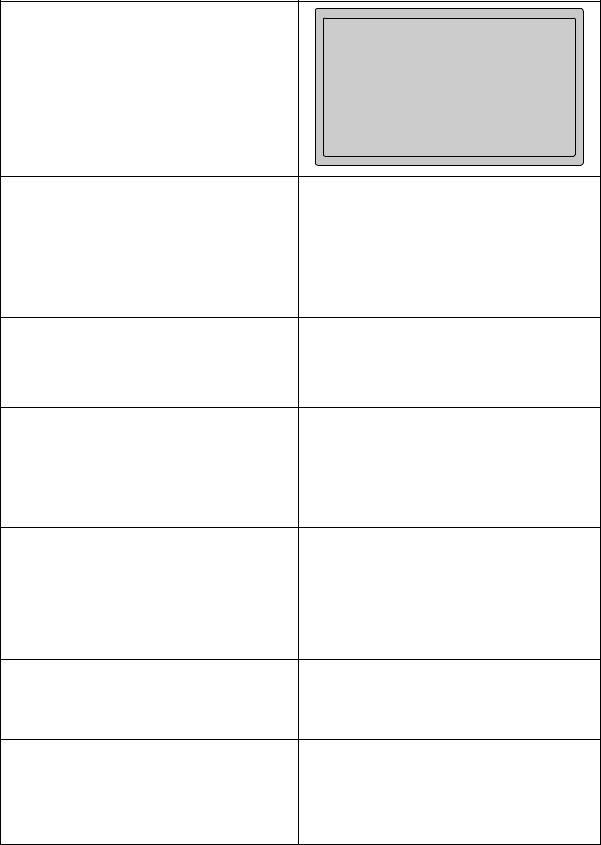
Erste Schritte
Überprüfen Sie beim Auspacken, ob folgende Teile im Lieferumfang enthalten sind. Sollten Teile des Lieferumfangs fehlen oder beschädigt sein, wenden Sie sich umgehend an den Händler, bei dem Sie die Ware gekauft haben.
BenQ LCD-Monitor
Monitorständer (für Modelle ohne
Höhenanpassungsständer)
Monitorsockel (für Modelle ohne
Höhenanpassungsständer)
Monitorsockel
(für Modelle mit Höhenanpassungsständer)
Schnellstartanleitung
CD-ROM
Netzkabel
(Das Bild kann sich von dem an Ihrem Ort ausgelieferten Produkt unterscheiden)
Erste Schritte |
5 |
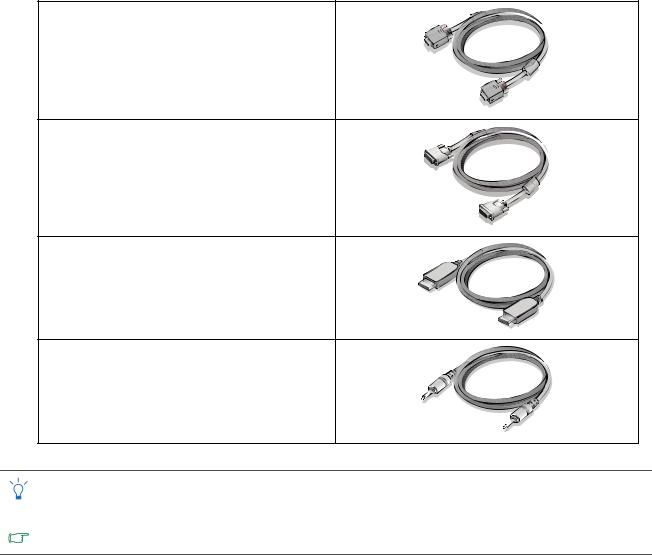
Videokabel: D-Sub
Videokabel: DVI-D
(Optionales Zubehör für Modelle mit DVI-Eingängen; separat erhältlich)
Videokabel: HDMI
(Optionales Zubehör für Modelle mit HDMI-Eingängen; separat erhältlich)
Audiokabel
(Optionales Zubehör für Modelle mit Lautsprechern)
Bewahren Sie den Karton und das Verpackungsmaterial für den Fall auf, dass Sie den Monitor in der Zukunft transportieren müssen. Das Schaumstoffmaterial eignet sich ideal für den Schutz des Monitors während des Transports.
Bewahren Sie das Produkt und das Zubehör immer außerhalb der Reichweite von Kleinkindern auf.
6 Erste Schritte
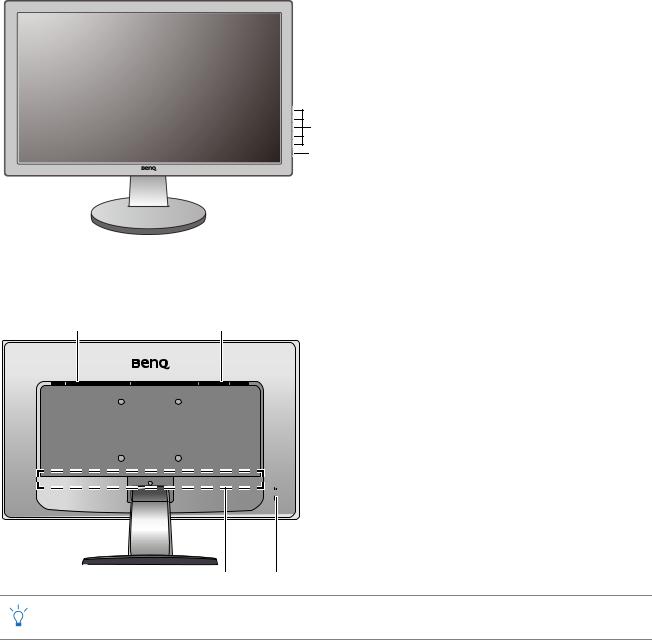
Monitoransicht und Anschlüsse
Frontansicht
1. Kontrolltasten
1 2. Ein-/Aus-Taste
2
Rückansicht
3 |
3 |
3. Lautsprecher (für Modelle mit Lautsprechern)
4. Eingangsund Ausgangsanschlüsse (Modellabhängig, siehe Eingangsund Ausgangsanschlüsse auf Seite 8)
5. Kensingtonschloss-Halterung
45
•Das obige Diagramm kann sich von Modell zu Modell unterscheiden
•Das Bild kann sich von dem an Ihrem Ort ausgelieferten Produkt unterscheiden.
Monitoransicht und Anschlüsse |
7 |
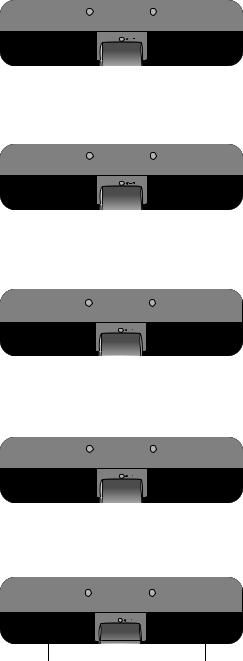
Eingangsund Ausgangsanschlüsse
Eingangsund Ausgangsanschlüsse können sich je nach Modell unterscheiden.
Modelle mit HDMI-Eingängen |
1. |
Netzbuchse |
|||||
|
|
|
|
|
|
2. |
Audio-Eingang |
1 |
|
2 3 |
4 |
5 |
6 |
3. |
Kopfhörerbuchse |
|
|
|
|||||
Modelle mit Dual-Eingängen und Lautsprechern |
4. |
HDMI-Anschluss |
|||||
|
|
|
|
|
|
5. |
DVI-D-Anschluss |
1 |
2 3 |
|
5 |
|
6 |
6. |
D-Sub-Anschluss |
|
|
|
|
||||
Modelle mit Analog-Eingängen und Lautsprechern
1 |
2 3 |
6 |
Modelle mit Dual-Eingängen
1 |
5 |
6 |
Modelle mit Analog-Eingängen
1 |
6 |
8 Monitoransicht und Anschlüsse
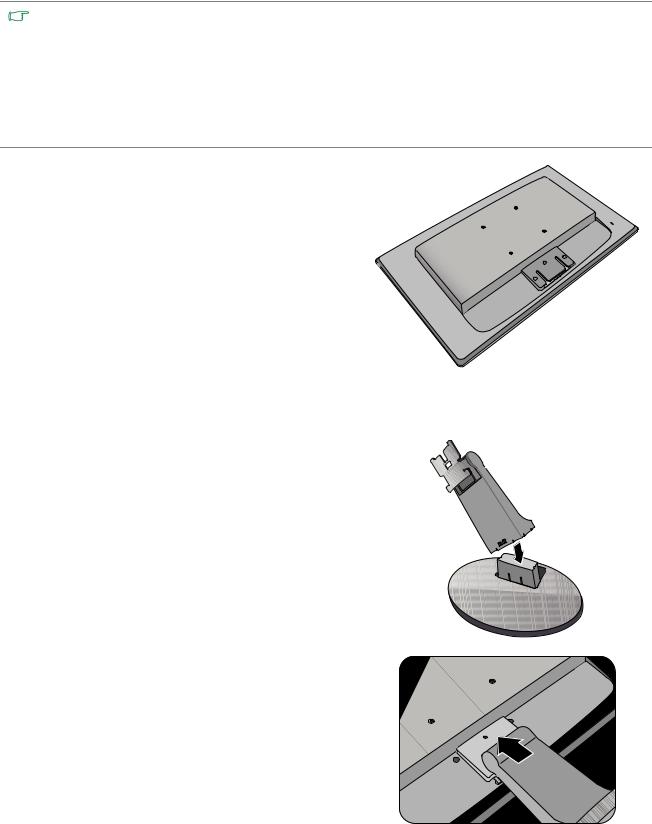
Installation der Monitor-Hardware
•Wenn Ihr Modell mit einem Höhenanpassungsständer (HAS) geliefert wurde, finden Sie unter Anhang: Zusammenbau des Monitors mit einem Höhenanpassungsständer (HAS) auf Seite 39 weitere Einzelheiten zur Hardwareinstallation.
•Stellen Sie sicher, dass Computer und Monitor ausgeschaltet sind.
Schließen Sie die Anschlüsse erst dann an, wenn Sie dazu aufgefordert werden. Dasselbe gilt auch für das Anschalten des Monitors.
•Die folgenden Diagramme dienen lediglich als Beispiel. Eingangsund Ausgangsbuchsen können sich je nach Modell unterscheiden.
1.Anbringen des Monitorsockels.
 Seien Sie bitte vorsichtig, um den Monitor nicht zu beschädigen. Wenn Sie die Bildschirmoberfläche auf ein Objekt, z.B. einen Hefter oder eine Maus, legen, kann das Glas zerbrechen oder das LCD-Substrat beschädigt werden, was die Produktgarantie ungültig macht. Wenn Sie den Monitor über Ihren Schreibtisch ziehen, können der Monitorrahmen und die Steuerelemente beschädigt werden.
Seien Sie bitte vorsichtig, um den Monitor nicht zu beschädigen. Wenn Sie die Bildschirmoberfläche auf ein Objekt, z.B. einen Hefter oder eine Maus, legen, kann das Glas zerbrechen oder das LCD-Substrat beschädigt werden, was die Produktgarantie ungültig macht. Wenn Sie den Monitor über Ihren Schreibtisch ziehen, können der Monitorrahmen und die Steuerelemente beschädigt werden.
Schützen Sie den Monitor und seinen Bildschirm, indem Sie freien Platz auf Ihrem Schreibtisch schaffen und eine weiche Unterlage, z.B. das Verpackungsmaterial des Monitors, unter den Monitor legen.
Legen Sie den Monitor mit dem Bildschirm nach unten zeigend auf eine saubere, gepolsterte Oberfläche.
Bringen Sie den Monitorständer am Monitorsockel wie abgebildet an, bis er festsitzt.
Versuchen Sie vorsichtig, die beiden Teile wieder auseinander zu ziehen, um zu überprüfen, ob sie korrekt zusammengefügt wurden.
Richten Sie den Arm am Ende des Monitors aus und drücken Sie ihn hinein, bis eine Klicken zu hören ist und er festsitzt.
Installation der Monitor-Hardware |
9 |
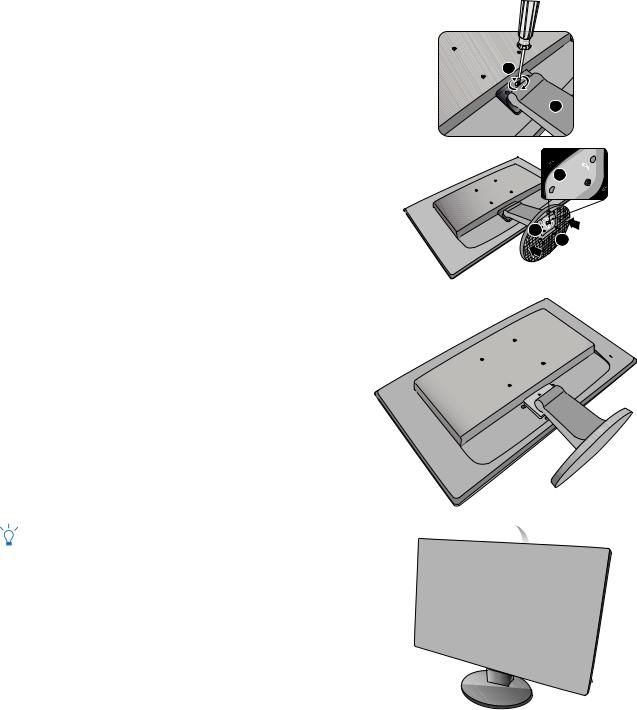
 Wenn die Bildschirmgröße 27 Zoll beträgt, folgen Sie der Abbildung auf der rechten Seite, um den Monitorständer und den Sockel zu befestigen.
Wenn die Bildschirmgröße 27 Zoll beträgt, folgen Sie der Abbildung auf der rechten Seite, um den Monitorständer und den Sockel zu befestigen.
Versuchen Sie vorsichtig, die beiden Teile wieder auseinander zu ziehen, um zu überprüfen, ob sie korrekt zusammengefügt wurden.
2
 1
1
4 
5 |
3 |
|
Sie sollten die Position des Monitors und den Winkel des Bildschirmes so auswählen, dass Reflektionen von anderen Lichtquellen minimiert werden.
-5
O
~
+15
O
10 Installation der Monitor-Hardware
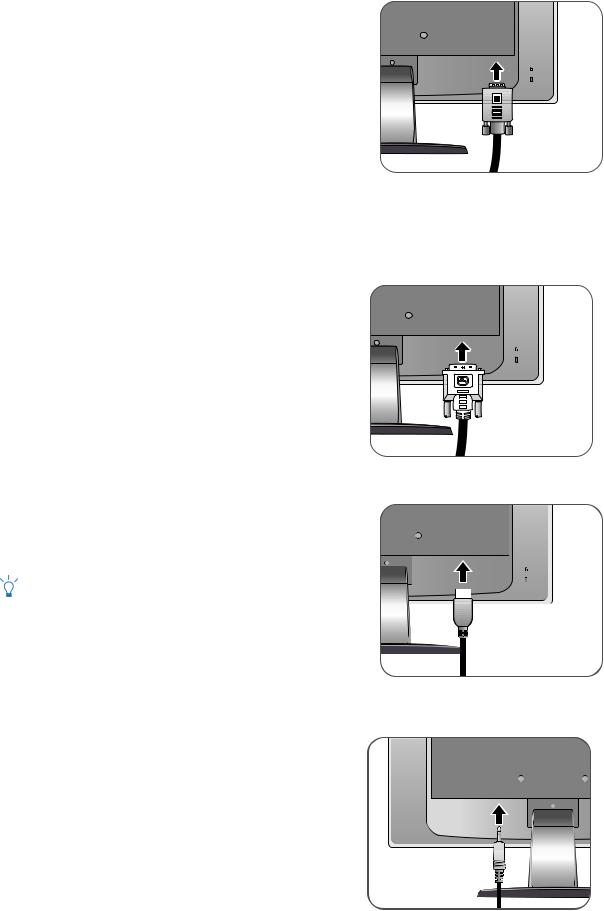
2. Schließen Sie das Videokabel an.
 Verwenden Sie nicht gleichzeitig DVI-D-Kabel und D-Sub-Kabel für einen PC. Beide Kabel können nur dann gleichzeitig benutzt werden, wenn sie an zwei unterschiedliche PCs mit geigneten Videosystemen angeschlossen sind. (Für Nur-Analog-Modelle nicht verfügbar)
Verwenden Sie nicht gleichzeitig DVI-D-Kabel und D-Sub-Kabel für einen PC. Beide Kabel können nur dann gleichzeitig benutzt werden, wenn sie an zwei unterschiedliche PCs mit geigneten Videosystemen angeschlossen sind. (Für Nur-Analog-Modelle nicht verfügbar)
D-Sub-Kabel anschließen
Schließen Sie den Stecker des D-Sub-Kabels (an dem Ende ohne Ferritfilter) am Videoanschluss des Monitors an. Schließen Sie das andere Ende des Kabels (das Ende mit Ferritfilter) am Video-Anschluss des Computers an.
Ziehen Sie alle Schrauben fest, um zu verhindern, dass die Stecker während des Betriebs aus Versehen herausfallen.
DVI-D-Kabel anschließen
Schließen Sie den Stecker des DVI-D-Kabels (an dem Ende ohne Ferritfilter) am Videoanschluss des Monitors an. Schließen Sie das andere Ende des Kabels (das Ende mit Ferritfilter) am Video-Anschluss des Computers an.
Ziehen Sie alle Schrauben fest, um zu verhindern, dass die Stecker während des Betriebs aus Versehen herausfallen.
HDMI-Kabel anschließen
Schließen Sie den Stecker des HDMI-Kabels an eine der beiden HDMI-Anschlüsse am Monitor an. Schließen Sie das andere Ende des Kabels an den HDMI-Anschluss des digitalen Ausgangsgerätes an.
Falls mehr als eine Videoübertragungsmethode verfügbar ist, sollten Sie die Bildqualität jedes Videokabels in Betracht ziehen, bevor Sie die Verbindung herstellen.
-Bessere Qualität: HDMI / DVI-D
-Gute Qualität: D-Sub
 Die im Lieferumfang enthaltenen Videokabel und die Anschlussabbildungen auf der rechten Seite können sich von dem in Ihrer Region erhältlichem Produkt unterscheiden.
Die im Lieferumfang enthaltenen Videokabel und die Anschlussabbildungen auf der rechten Seite können sich von dem in Ihrer Region erhältlichem Produkt unterscheiden.
3.Schließen Sie das Audiokabel an (für Modelle mit Lautsprechern).
Schließen Sie das Audiokabel an den Anschluss auf der Rückseite des Monitors (Eingang) und die Audioausgabe-Schnittstelle Ihres Rechners an.
Entweder
Oder
Oder
Installation der Monitor-Hardware |
11 |
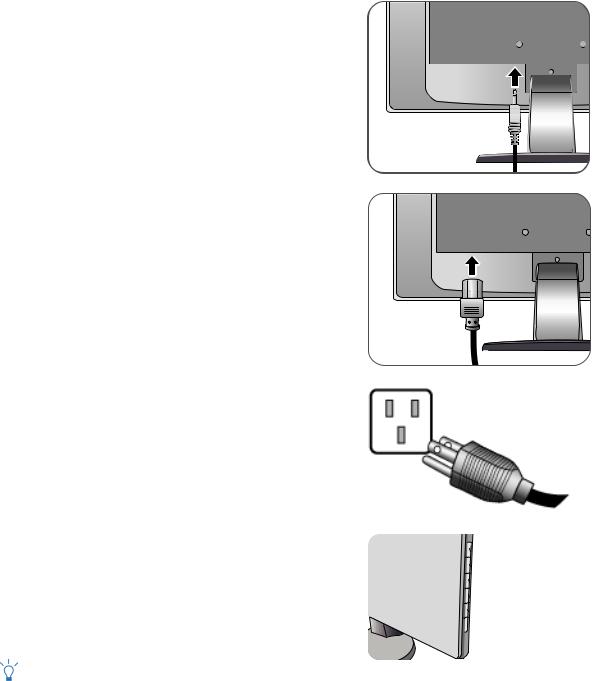
Sie können Kopfhörer an die Kopfhörerbuchse neben dem Line-In-Anschluss des Monitors anschließen.
 Die Position der Line In und Kopfhörerbuchsen können sich je nach Modell unterscheiden. Einzelheiten finden Sie unter Eingangsund Ausgangsanschlüsse auf Seite 8.
Die Position der Line In und Kopfhörerbuchsen können sich je nach Modell unterscheiden. Einzelheiten finden Sie unter Eingangsund Ausgangsanschlüsse auf Seite 8.
4. Anschließen des Netzkabels an den Monitor.
Stecken Sie das eine Ende des Netzkabels in die Buchse  auf der Rückseite des Monitors. Schließen Sie das
auf der Rückseite des Monitors. Schließen Sie das
andere Ende noch nicht an eine Netzquelle an.
5.Schließen Sie nun den Strom an, und schalten Sie das Gerät ein.
Stecken Sie das andere Ende des Netzkabels in eine
Netzsteckdose ein und schalten Sie diese ggf. ein.
 Das Bild kann sich von dem an Ihrem Ort ausgelieferten Produkt unterscheiden.
Das Bild kann sich von dem an Ihrem Ort ausgelieferten Produkt unterscheiden.
Schalten Sie den Monitor ein, indem Sie auf die
Ein/Aus-Taste rechts am Monitor drücken.
Schalten Sie den Computer an, und befolgen Sie die Anweisungen in: Optimale Benutzung des BenQ-Monitors auf Seite 15, installieren Sie die Monitor Software.
Sie können die Lebensdauer des Bildschirms verlängern, wenn Sie die Energieverwaltung Ihres Computers aktivieren.
12 Installation der Monitor-Hardware
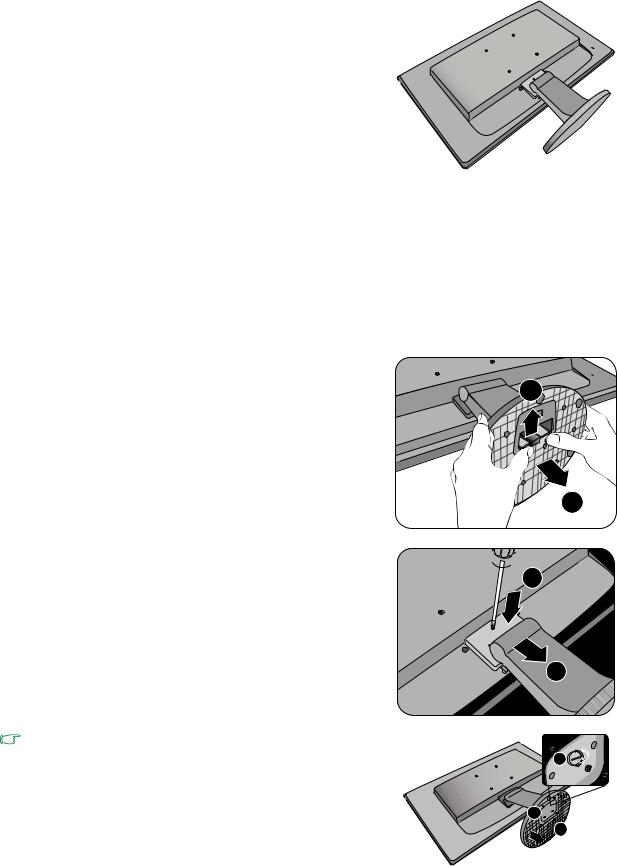
So trennen Sie den Sockel ab
1.Vorbereiten des Monitors und der Arbeitsfläche.
Schalten Sie den Monitor aus, bevor Sie das Netzkabel abtrennen. Schalten Sie den Rechner aus, bevor Sie das Monitorsignalkabel abtrennen.
Schützen Sie den Monitor und seinen Bildschirm, indem Sie einen flachen freien Bereich auf Ihrem Schreibtisch schaffen und eine weiche Unterlage, z.B. ein Handtuch, auf dem Schreibtisch ausbreiten, bevor Sie den Monitor mit dem Bildschirm nach unten zeigend auf diese flache saubere und weiche Oberfläche legen.
 Seien Sie bitte vorsichtig, um den Monitor nicht zu beschädigen. Wenn Sie die Bildschirmoberfläche auf ein Objekt, z.B. einen Hefter oder eine Maus, legen, kann das Glas zerbrechen oder das LCD-Substrat beschädigt werden, was die Produktgarantie ungültig macht. Wenn Sie den Monitor über Ihren Schreibtisch ziehen, können der Monitorrahmen und die Steuerelemente beschädigt werden.
Seien Sie bitte vorsichtig, um den Monitor nicht zu beschädigen. Wenn Sie die Bildschirmoberfläche auf ein Objekt, z.B. einen Hefter oder eine Maus, legen, kann das Glas zerbrechen oder das LCD-Substrat beschädigt werden, was die Produktgarantie ungültig macht. Wenn Sie den Monitor über Ihren Schreibtisch ziehen, können der Monitorrahmen und die Steuerelemente beschädigt werden.
2.Drücken Sie die Sperrklammern nach oben, um den Monitorsockel vom Monitorständerarm zu trennen.
Drücken Sie die Sperrklammern nach oben und trennen Sie den Ständersockel vom Ständerarm.
3. Entfernen Sie den Ständer des Monitors.
Fügen Sie einen spitzen Gegenstand wie z.B. einen Schraubenzieher in die Öffnung über dem Monitorständerarm ein und drücken Sie den Schraubenzieher anschließend gegen die Auslösetaste im Inneren der Öffnung. Ziehen Sie dann den Monitorständer nach hinten vom Monitor weg.
1


 2
2
 1
1
2
Wenn die Bildschirmgröße 27 Zoll beträgt, folgen Sie der |
|
Abbildung auf der rechten Seite, um den Monitorsockel zu |
1 |
entfernen. |
|
 2
2 










 3
3
Installation der Monitor-Hardware |
13 |
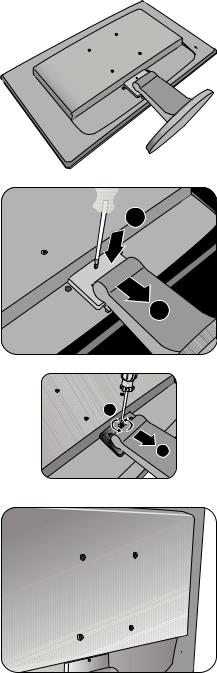
Verwenden der Monitor-Montageeinheit
Auf der Rückseite Ihres LCD-Monitor gibt es einen VESA-Standard-Anschluss mit einem 100mm-Muster, an den Sie eine Klammer zur Anbringung an einer Wand befestigen können. Lesen Sie bitte ausführlich die Warnhinweise, bevor Sie die Monitor-Montageeinheit installieren.
Warnhinweise:
•Installieren Sie den Monitor und die Monitor-Montageeinheit nur an einer Wand mit flacher Oberfläche.
•Vergewissern Sie sich, dass das Wandmaterial stabil genug ist, um das Gewicht des Monitors zu tragen.
•Schalten Sie den LCD-Monitor aus, bevor Sie die Kabel von ihm abtrennen.
1.Entfernen Sie den Monitorsockel.
Legen Sie den Monitor mit dem Bildschirm nach unten zeigend auf eine saubere gut gepolsterte Oberfläche.
Entfernen Sie den Monitorsockel wie unter So trennen Sie den Sockel ab auf Seite 13 beschrieben wird.
 Wenn die Bildschirmgröße 27 Zoll beträgt, folgen Sie der Abbildung auf der rechten Seite, um den Monitorständer zu entfernen.
Wenn die Bildschirmgröße 27 Zoll beträgt, folgen Sie der Abbildung auf der rechten Seite, um den Monitorständer zu entfernen.
 Für den Fall, dass Sie Ihren Monitor in Zukunft wieder auf den Ständer stellen möchten, bewahren Sie den Monitorsockel, den Monitorständer und die Schrauben an einem sicheren Ort auf.
Für den Fall, dass Sie Ihren Monitor in Zukunft wieder auf den Ständer stellen möchten, bewahren Sie den Monitorsockel, den Monitorständer und die Schrauben an einem sicheren Ort auf.
 1
1
2
1
2
2.Folgen Sie den Anweisungen in der Anleitung für die Wandbefestigungsklammer, die Sie gekauft haben, um den Monitor anzubringen.
14 Installation der Monitor-Hardware

Optimale Benutzung des BenQ-Monitors
Sie sollten die auf der CD-ROM mitgelieferte Treibersoftware für den BenQ LCD-Monitor installieren, damit Sie den größten Nutzen von Ihrem BenQ LCD-Monitor haben.
Die Situation, unter welcher Sie den BenQ LCD-Monitor anschließen und installieren, bestimmt, welcher Prozedur Sie folgen müssen, um den Treiber für den BenQ LCD-Monitor erfolgreich zu installieren. Es hängt zum einen von Ihrer Microsoft Windows-Version ab und davon, ob Sie den Monitor an einem neuen Computer anschließen (also ein Gerät ohne Monitor Treibersoftware) oder, ob Sie eine bereits eingerichtete Installation aktualisieren (also ob schon eine Monitor Treibersoftware existiert) wollen.
Egal welcher Fall zutrifft, das nächste Mal, wenn Sie Ihren Computer einschalten (nachdem Sie Ihren Monitor am Computer angeschlossen haben), wird Windows Ihre neue (oder eine andere) Hardware automatisch erkennen und startet seinen Neue Hardware gefunden Assistenten.
Folgen Sie den Anweisungen des Assistenten, bis Sie aufgefordert werden, ein Monitormodell auszuwählen. Klicken Sie nun auf die Schaltfläche Diskette, und legen Sie die BenQ LCD-Monitor CD-Rom ein. Wählen Sie dort das passende Monitormodell aus. Folgen Sie den detaillierten Anweisungen für entweder die automatische (neue) oder aktualisierte (bereits vorhandene) Installation. Siehe:
•Installation auf einem neuen Computer auf Seite 16.
•Aktualisierung des Treibers auf einem bereits installierten Computer auf Seite 18.
•Wenn Sie einen Benutzernamen und ein Passwort benötigen, um sich bei Ihrem Windows System anzumelden, dann müssen Sie Administratorenrechte haben, um die Treibersoftware installieren zu können. Wenn Ihr Computer an ein Netzwerk angeschlossen ist, könnten die Sicherheitseinstellungen des Netzwerkes Sie davon abhalten, die Software auf Ihrem Computer zu installieren.
•Um den Namen des gekauften Modells herauszufinden, schauen Sie auf das Typenschild an der Rückseite des Monitors.
Optimale Benutzung des BenQ-Monitors 15
